Como impedir que outros desinstalem / removessem as extensões do Chrome
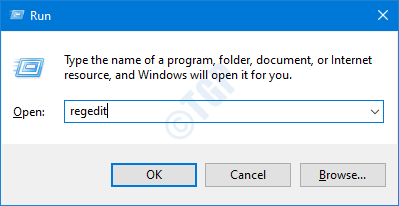
- 2172
- 239
- Mr. Mitchell Hansen
O Google Chrome vem com muitas extensões que podem ser usadas para adicionar recursos extras ao navegador para aprimorar a experiência do usuário. Além disso, possui um gerente de extensões onde todas as extensões instaladas podem ser visualizadas e gerenciadas. Se uma certa extensão não for mais necessária, pode -se simplesmente excluí -lo do gerente de extensões. Se você não deseja que ninguém use o PC para excluir a extensão que você instalou. Você pode ajustar as configurações do registro, de modo que a opção de desinstalar ou excluir as extensões seja desativada do gerente de extensões.
Etapas para desativar o botão Remover do gerente de extensões no Chrome:
Etapa 1: Abra a caixa de diálogo Run segurando o Chave do logotipo do Windows e R do seu teclado ao mesmo tempo.
Etapa 2: Tipo regedit e pressione OK
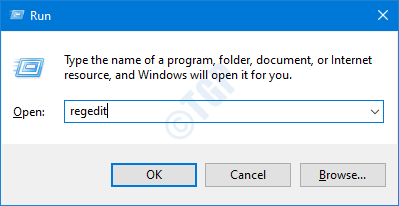
Etapa 3: Se você vir um UAC aparecendo, basta clicar em Sim
OBSERVAÇÃO: A edição do registro pode ser arriscada e pode ter um efeito adverso no sistema, mesmo com o menor erro. É aconselhado fazer o backup das configurações do registro antes de prosseguir. Para fazer um backup, na janela do editor de registro -> vá para Arquivo -> Exportar -> Salvar seu arquivo de backup.
Etapa 4: na janela, digite ou copie ou navegue para o seguinte local,
Hkey_local_machine \ software \ políticas \
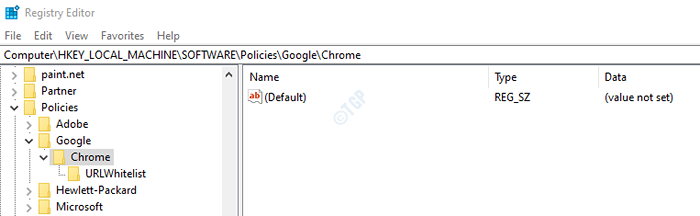
Agora, criaremos a chave do Google sob políticas.
Para criar Google Chave do registro: Clique com o botão direito do mouse sobre Políticas -> Selecione Novo -> Selecione Chave -> Nomeie a tecla ou pasta recém -criada como Google
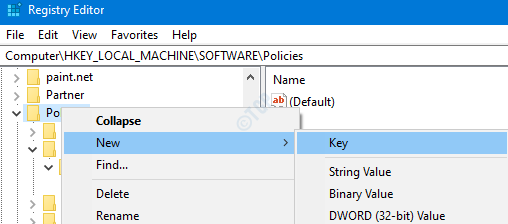
Da mesma forma para criar cromada Chave do registro : Clique com o botão direito do mouse sobre Google -> Selecione Novo -> Selecione Chave -> Nomeie a tecla ou pasta recém -criada como cromada.
Etapa 5: sob a chave do Chrome, crie uma chave de registro chamada ExtensionInstallForceList
1. Clique com o botão direito do mouse no Chrome
2. Selecione Novo
3. Selecione Chave
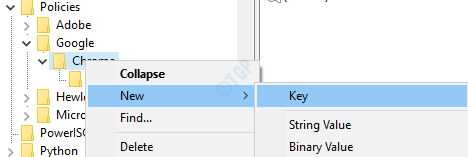
4. Nomeie a chave recém -criada como ExtensionInstallForceList
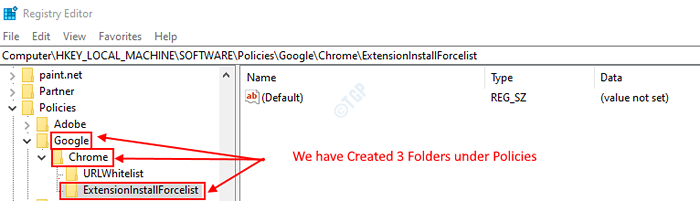
Etapa 6: agora, no lado direito, temos que criar uma chave de string. Para isso, clique com o botão direito do mouse em qualquer espaço vazio no lado direito e depois clique em Novo> valor da string.
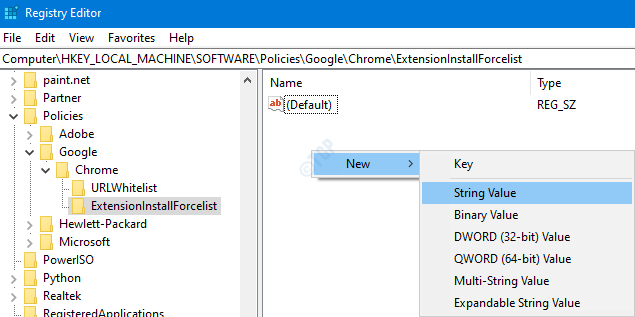
Etapa 7: dê qualquer nome. Por exemplo 1

Etapa 8: Abra o navegador Chrome.
- No tipo de barra de endereço, Chrome: // Extensões/
- Escolha a extensão que você deseja evitar a exclusão
- Clique em Detalhes dessa extensão
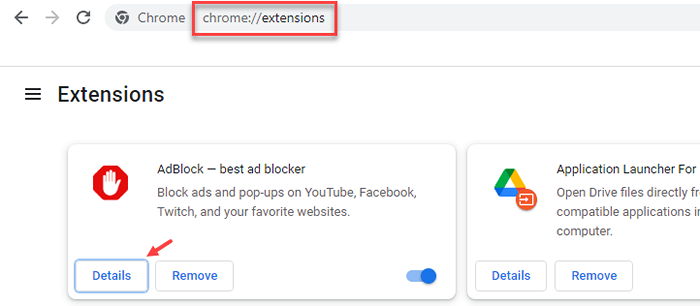
Agora, cópia de o EU IA da barra de endereço para essa extensão.
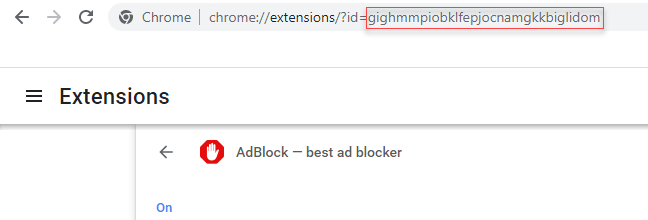
Etapa 9: agora, abra a janela do editor de registro e clique duas vezes 1 no cromada pasta. Na janela Editar String,
- Cole o id que é copiado na última etapa
- Anexar o seguinte texto e pressionar Enter.
; https: // clientes2.Google.com/serviço/atualização2/crx
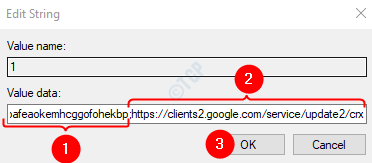
Etapa 10: Repita as etapas 7,8,9 para todas as extensões que devem ser impedidas de exclusão
Etapa 11: reinicie seu sistema agora, se você verificar o gerente de extensões, o botão Remover não será mostrado para a extensão. Impedindo assim outros de remover a extensão.
Isso é tudo
Esperamos que isso tenha sido informativo. Obrigado pela leitura. Por favor, comente e deixe -nos saber se esta solução funcionou para você.
- « Como corrigir 'err_cache_miss' no Google Chrome no Windows 10
- Como desativar as capturas de tela de salvar automaticamente no OneDrive »

